Win7系统升级VirtualBox后出现一系列问题
VirtualBox号称是最强的免费虚拟机软件,它不仅具有丰富的特色,而且性能也很优异!它简单易用,可虚拟的系统包括Windows(从Windows 3.1到windows8、Windows Server 2012,所有的Windows系统都支持)、Mac OS X(32bit和64bit都支持)、Linux(2.4和2.6)、OpenBSD、Solaris、IBM OS2甚至Android 4.0系统等操作系统!使用者可以在VirtualBox上安装并且运行上述的这些操作系统! 与同性质的VMware及Virtual PC比较下,VirtualBox独到之处包括远端桌面协定(RDP)、iSCSI及USB的支持,VirtualBox在客户端操作系统上已可以支持USB 2.0的硬件装置,不过要安装 VirtualBox Extension Pack。
不过有些用户因工作需要在Win7下增添了Win7虚拟系统,随着VirtualBox 4.326的版本更新,用户们也开始升级。一用户在升级后发现原来创建的虚拟机无法打开,提示信息为:不能为虚拟电脑win7打开一个新任务,错误代码0x80004005。下面小编就介绍下解决方法。
一、原因分析:
通过系统日志进行分析,将问题锁定在 win7系统的主题核心文件“uxtheme.dll”,其实用户还原已经破解的win7系统主题核心文件,即可打开虚拟机了。
二、解决措施步骤:
1、到网上下载未破解的Win7主题核心文件“themeui.dll”,“themeservice.dll”,“uxtheme.dll”三个文件;
2、在WinPE下将这三个文件覆盖到C:windowssystem32文件夹下,便解决了以上问题。
以上就是解决Win7升级VirtualBox后无法打开新任务的方法了。若遇到同样问题的用户,可以参照上述方法进行解决,另外它可以模拟的环境:软件模拟能够安装多个客户端操作系统,每个客户端系统皆可独立开启、暂停与停止。主端操作系统与客户端操作系统皆能相互通讯,多个操作系统同时运行的环境,也彼此能够同时使用网络。
一、原因分析:
通过系统日志进行分析,将问题锁定在 win7系统的主题核心文件“uxtheme.dll”,其实用户还原已经破解的win7系统主题核心文件,即可打开虚拟机了。
二、解决措施步骤:
1、到网上下载未破解的Win7主题核心文件“themeui.dll”,“themeservice.dll”,“uxtheme.dll”三个文件;
2、在WinPE下将这三个文件覆盖到C:windowssystem32文件夹下,便解决了以上问题。
以上就是解决Win7升级VirtualBox后无法打开新任务的方法了。若遇到同样问题的用户,可以参照上述方法进行解决,另外它可以模拟的环境:软件模拟能够安装多个客户端操作系统,每个客户端系统皆可独立开启、暂停与停止。主端操作系统与客户端操作系统皆能相互通讯,多个操作系统同时运行的环境,也彼此能够同时使用网络。
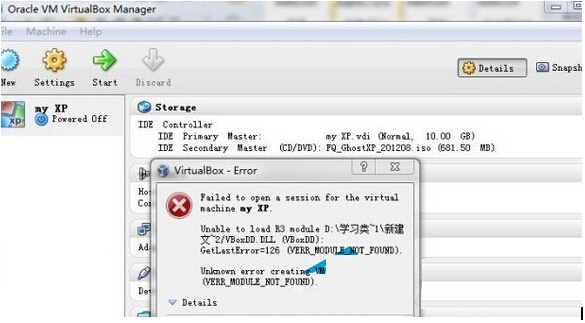








 苏公网安备32032202000432
苏公网安备32032202000432